专业的浏览器下载、评测网站
火狐浏览器下载软件被拦截怎么办?禁止火狐浏览器拦截下载文件图文教程
2020-09-01作者:浏览器之家来源:本站原创浏览:
火狐浏览器下载软件被拦截怎么办?火狐浏览器处于安装考虑,会对用户下载的文件进行安全扫描,当检测到可能造成安全威胁的时候就会自动对文件进行拦截。这就导致某些用户使用火狐浏览器下载软件时一直被浏览器拦截的情况,为此浏览器之家小编今天给大家分享一下禁止火狐浏览器拦截下载文件图文教程,有需要的朋友赶紧来看看吧。
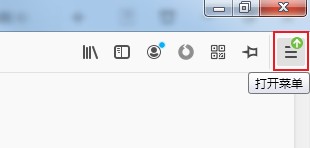
2、点击之后会在下方弹出火狐浏览器的菜单窗口,在窗口中点击“选项”进入设置页面中;
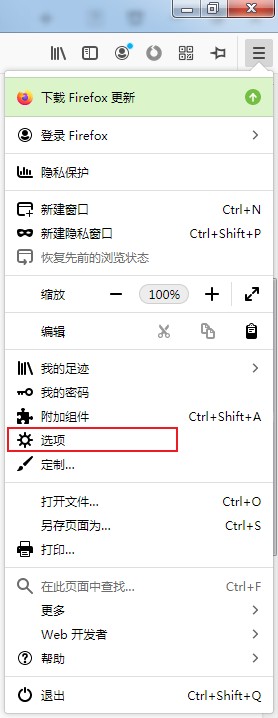
3、此时会进入火狐浏览器的设置页面中,我们在页面左侧的菜单栏中点击切换到“隐私和安全”页面中。
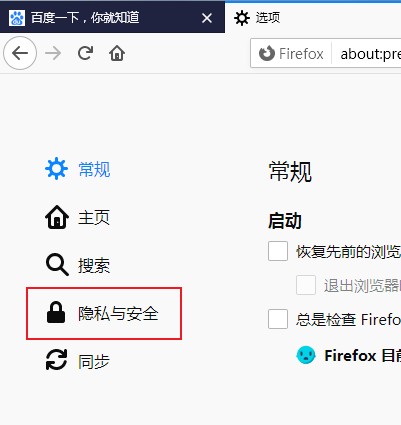
4、在隐私和安全页面找到“欺诈内容和危险软件防护”这一项,在其下方将“拦截危险的下载项”取消勾选就可以了。
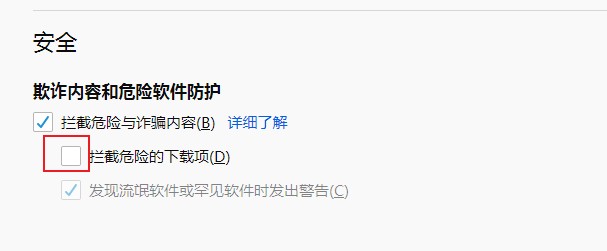
以上就是关于火狐浏览器下载软件被拦截怎么办的全部内容,大家按照上面的方法来进行设置,再下载文件就不会被拦截了。
火狐浏览器下载软件被拦截怎么办
1、首先打开火狐浏览器,在浏览器右上角可以看到一个由三条横线组成的“打开菜单”图标,使用鼠标点击该图标;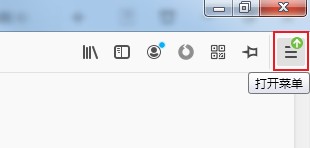
2、点击之后会在下方弹出火狐浏览器的菜单窗口,在窗口中点击“选项”进入设置页面中;
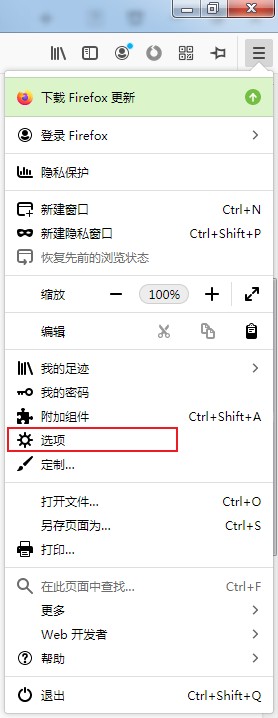
3、此时会进入火狐浏览器的设置页面中,我们在页面左侧的菜单栏中点击切换到“隐私和安全”页面中。
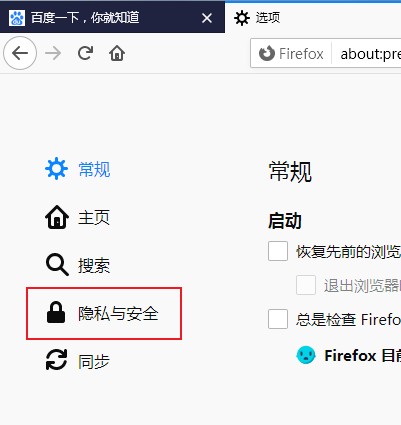
4、在隐私和安全页面找到“欺诈内容和危险软件防护”这一项,在其下方将“拦截危险的下载项”取消勾选就可以了。
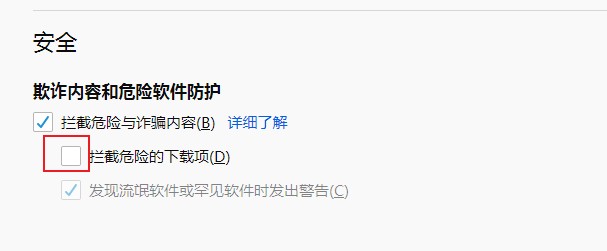
以上就是关于火狐浏览器下载软件被拦截怎么办的全部内容,大家按照上面的方法来进行设置,再下载文件就不会被拦截了。
猜你喜欢
热门文章
本类排行
相关下载
关注手机站